Para los usuarios de iPhone y iPad que ya se han actualizado a iOS 9,…
Cómo desinstalar VirtualBox en Mac

Si ya instaló VirtualBox en Mac pero ya no necesita la aplicación, es posible que le interese desinstalar VirtualBox por completo. Debido a que VirtualBox coloca los componentes de la aplicación y las dependencias en todo el sistema de archivos de MacOS, desinstalar VirtualBox completamente no es solo una simple cuestión de arrastrar y soltar la aplicación en la Papelera, como puede desinstalar la mayoría de las otras aplicaciones de Mac.
Afortunadamente, desinstalar VirtualBox es realmente bastante fácil, y todo el proceso de desinstalación se puede automatizar y completar en poco tiempo en una Mac. También le mostraremos cómo desinstalar VirtualBox manualmente, que es un poco más complicado, si está interesado en ese enfoque.
Para conocer algunos antecedentes rápidos para los que no están familiarizados, VirtualBox es una excelente aplicación de virtualización gratuita disponible en Oracle, utilizada por muchos usuarios avanzados para virtualizar otros sistemas operativos sobre MacOS, como Windows 10 o Ubuntu Linux. También es compatible con varias plataformas, por lo que también puede ejecutar MacOS, Windows o Linux, sobre otro Windows, Linux o Mac. Puede leer consejos sobre VirtualBox aquí, o navegar por nuestros archivos en máquinas virtuales si está interesado. De todos modos, este artículo trata sobre la desinstalación completa de la aplicación VirtualBox.
La mayoría de los usuarios de Linux pueden desinstalar VirtualBox fácilmente con una cadena de línea de comando simple como esta:
sudo apt-get purge virtualbox*
Pero en Mac, VirtualBox generalmente se instala a través de un instalador de paquetes. Afortunadamente, Oracle proporciona un script de desinstalación en el archivo dmg de instalación, aunque la mayoría de los usuarios lo pasan por alto.
Cómo desinstalar VirtualBox completamente de Mac de manera fácil
- Descargar el último VirtualBox archivo de instalación de Oracle si aún no lo tiene en su Mac
- Monte el archivo de imagen de disco de VirtualBox y abra ese dmg montado en el Finder
- Haga doble clic en el archivo de texto llamado “VirtualBox_Uninstall.tool” para iniciar en una nueva ventana de Terminal
- Confirme que desea desinstalar VirtualBox por completo escribiendo ‘sí’ cuando se le solicite (puede cancelar escribiendo ‘no’ o cerrando la ventana de Terminal)
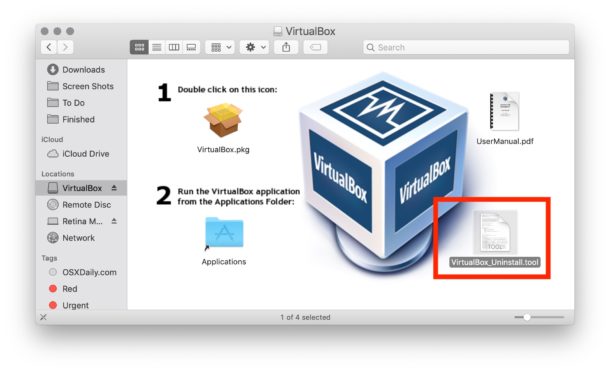
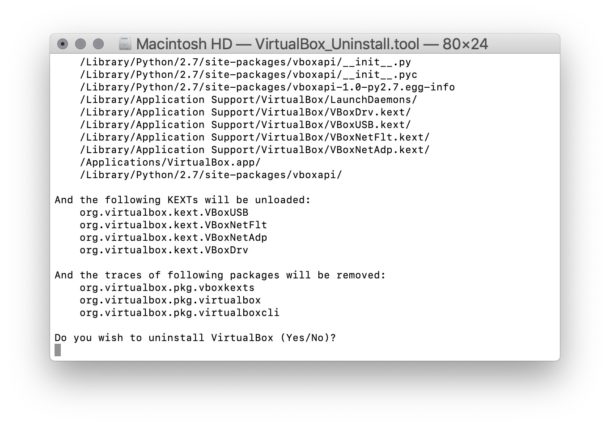
Cuando VirtualBox y todos los componentes relacionados y las extensiones del kernel se hayan eliminado correctamente, puede cerrar la ventana de Terminal o salir de la aplicación Terminal según sea necesario.
Desinstalación manual de VirtualBox desde una Mac: ubicaciones de todos los archivos relacionados, directorios, etc.
Si prefiere ser práctico, también puede desinstalar VirtualBox manualmente analizando a través de “VirtualBox_Uninstall.tool” para encontrar las rutas de archivo exactas o todos los directorios, componentes, la aplicación, bins, demonios de lanzamiento, extensiones del kernel y más de VirtualBox. Querrá hacer esto manualmente usando la versión del instalador con la que instaló VirtualBox para que no se pierda nada.
En el momento de escribir este artículo, la aplicación VirtualBox actual y la lista de rutas de archivo asociadas son las siguientes:
~/Library/LaunchAgents/org.virtualbox.vboxwebsrv.plist
/usr/local/bin/VirtualBox
/usr/local/bin/VBoxManage
/usr/local/bin/VBoxVRDP
/usr/local/bin/VBoxHeadless
/usr/local/bin/vboxwebsrv
/usr/local/bin/VBoxBugReport
/usr/local/bin/VBoxBalloonCtrl
/usr/local/bin/VBoxAutostart
/usr/local/bin/VBoxDTrace
/usr/local/bin/vbox-img
/Library/LaunchDaemons/org.virtualbox.startup.plist
/Library/Python/2.7/site-packages/vboxapi/VirtualBox_constants.py
/Library/Python/2.7/site-packages/vboxapi/VirtualBox_constants.pyc
/Library/Python/2.7/site-packages/vboxapi/__init__.py
/Library/Python/2.7/site-packages/vboxapi/__init__.pyc
/Library/Python/2.7/site-packages/vboxapi-1.0-py2.7.egg-info
/Library/Application Support/VirtualBox/LaunchDaemons/
/Library/Application Support/VirtualBox/VBoxDrv.kext/
/Library/Application Support/VirtualBox/VBoxUSB.kext/
/Library/Application Support/VirtualBox/VBoxNetFlt.kext/
/Library/Application Support/VirtualBox/VBoxNetAdp.kext/
/Applications/VirtualBox.app/
/Library/Python/2.7/site-packages/vboxapi/
org.virtualbox.kext.VBoxUSB
org.virtualbox.kext.VBoxNetFlt
org.virtualbox.kext.VBoxNetAdp
org.virtualbox.kext.VBoxDrv
org.virtualbox.pkg.vboxkexts
org.virtualbox.pkg.virtualbox
org.virtualbox.pkg.virtualboxcli
Dirigir esos archivos y directorios uno por uno para su eliminación probablemente sea más fácil a través de la Terminal, pero ciertamente podría hacerlo a través del Finder si lo desea.
Obviamente, si desinstala y elimina VirtualBox, ya no estará en la Mac, pero puede volver a instalarlo en cualquier momento en el futuro si es necesario.










